“우리 영원히 헤어지자” 집에서 쓰던 느려터진 노트북에 고통받던 직장인 C씨는 결국 참지 못하고 카드를 꺼내들었다. 그렇게 새로 온 노트북은 너무나 빨라서 참 좋았다. 그런데 문제가 있었다. 노트북 말고 더 바꿀 게 생겼다. 노트북이 Wi-Fi 6E 무선 연결을 지원하니 이에 맞춰 오래된 공유기도 바꿔야지. 거기에 새로 산 노트북은 두께가 얇아 USB Type-A 포트가 부족하다. 가뜩이나 노트북 저장공간이 부족해 외장하드를 연결해야 하는데, 거기에 무선 마우스까지 연결하면 남는 포트가 없다. 이참에 NAS도 사고 싶다.
그런데 좀 알아보니 공유기야 그렇다 쳐도 NAS 구입 비용이 상당히 부담스럽다. 고성능 NAS는 본체 가격도 비싸고, 안에 집어넣을 하드디스크 비용도 생각해야 한다. 결국 주머니 사정에 맞춰 공유기만 먼저 바꾸기로 했다. NAS는 당장 급한 건 아니니까. 그런데 공유기를 바꾸니 놀랍게도 NAS가 생겼다. 공유기의 USB 3.0 포트에 외장하드를 연결하니 간이 NAS로 변신한 것이다.

클라우드 vs NAS vs 외장하드
데이터 보관용으로 클라우드, NAS, 외장하드를 고려할 때 비용은 얼마나 차이가 날까?
예를 들어 2TB 용량을 보관해야 한다고 가정해 보자. 클라우드는 ‘네이버 마이박스 클라우드 서비스’ 기준으로 월 11,000원이 든다. 연 단위로 결제하면 연 110,000원이다. NAS는 보급형 제품군(20만 원대 초반)에 2TB NAS HDD(10만 원대)를 더해 약 30만 원대 정도다. 외장하드는 10만 원 초중반이다.
초기 투자 비용은 NAS가 가장 높고, 지속해서 비용을 지불해야 하는 건 클라우드다. 외장하드는 한 번 사면 끝이니 가장 저렴하다. 대신 외장하드를 상시 휴대해야 하니 편의성은 앞서 말한 클라우드와 NAS 대비 크게 떨어진다.
그런데 또 다른 선택지가 있다. 간이 NAS 구성이다. 유무선 공유기에서 USB 포트와 함께 파일공유 서비스를 지원하는 경우가 있다. 이때 공유기의 USB 포트에 외장하드를 연결하고 설정만 해 주면 간이 NAS로 변신한다.
장점은 클라우드, NAS보다 훨씬 저렴한 가격에 파일공유 서비스를 사용할 수 있다. 단점은 어디까지나 파일공유에 특화됐기에 NAS 고유의 화려한 기능 등은 기대할 수 없다. 그래도 네트워크로 활용할 수 있는 스토리지는 활용도가 매우 높다. 장점만 놓고 보면 좋은 수단임은 확실하다. 또한, 설치하는 것도 누구나 할 수 있을 정도로 아주 쉽다.
데이터복구가 지원되는 씨게이트 외장하드&외장 SSD
외장하드의 가장 큰 단점은 내구성이다. 불의의 사고로 높은 곳에서 자유 낙하라도 한다면 소중한 데이터를 잃어버릴 수도 있다. 그럴 일을 없게 만드는 게 가장 좋긴 한데, 사람 일이라는 게 한 치 앞을 몰라 어떻게 될지 모른다.
이럴 때는 씨게이트 제품군을 선택하는 것이 좋다. 씨게이트 외장하드는 저렴하면서 성능이 좋다. 그리고 결정적으로 데이터 복구인 ‘레스큐 데이터 복구 서비스’가 지원된다.
Seagate One Touch HDD 데이터복구 2TB(씨게이트 원터치 HDD 데이터복구 2TB)는 앞서 언급한 데이터복구를 지원하는 외장하드다. 2TB로 넉넉한 용량을 갖췄고, ‘레스큐 데이터 복구 서비스’도 3년 제공된다. 제품 구매일로부터 3년 동안 무상으로 1회 사용할 수 있다.


만약 외장하드를 떨어트려 고장이 났다면? 바로 레스큐 데이터 복구 서비스를 신청하면 된다. 데이터 복구 성공률은 평균 90%가 넘고, 사용자는 해당 서비스 요청 시 같은 용량의 씨게이트 하드디스크를 받을 수 있다. 가격은 104,900원이다. 참고로 해당 가격은 2022년 5월 24일 기준이며, 차후 언급되는 제품들도 다 해당 날짜에 맞춰 언급된다.
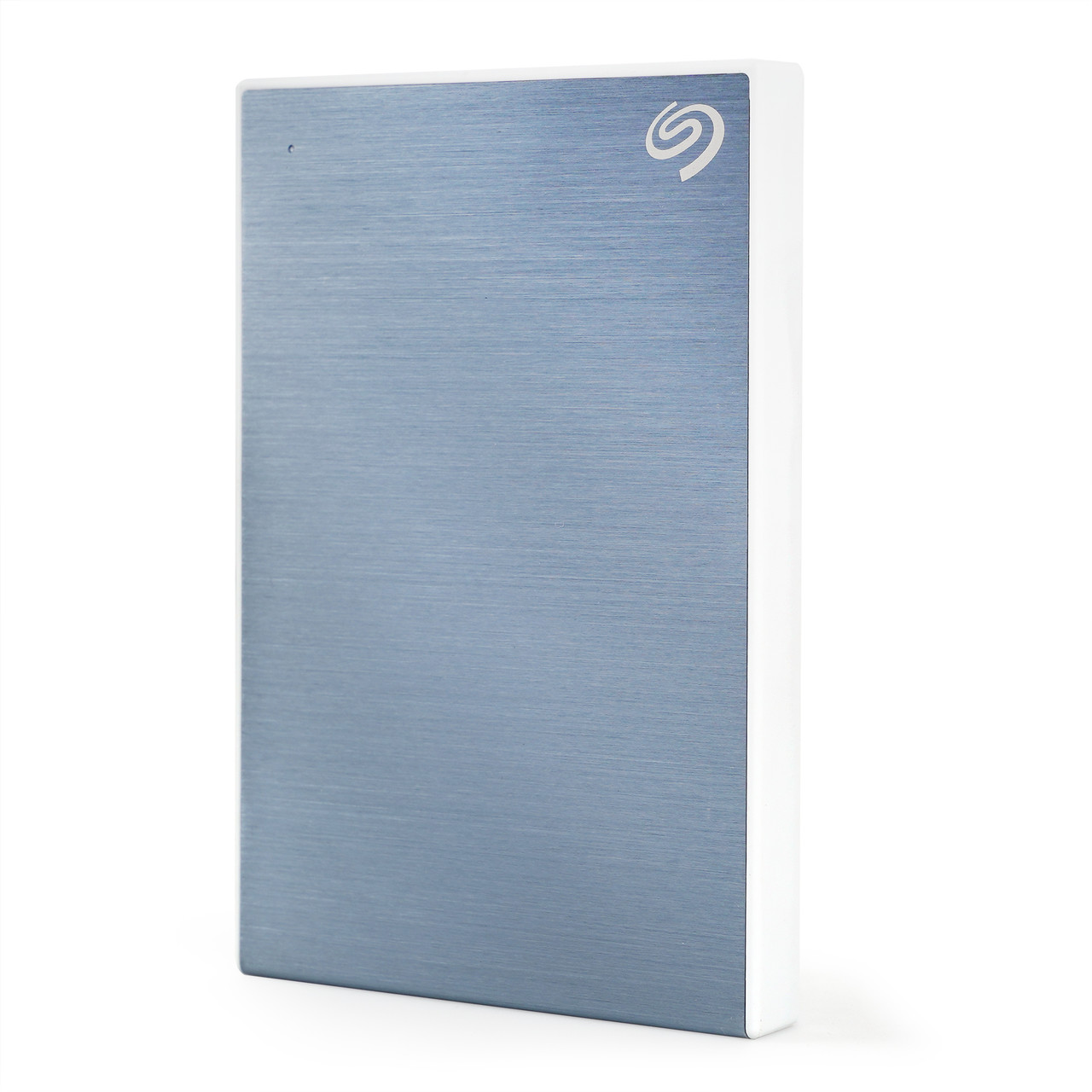

또한, 외장 SSD도 주목할 만하다. 외장 SSD는 속도가 빠르며 충격에도 강하다. 거기에 씨게이트 외장 SSD라면 레스큐 데이터 복구 서비스가 지원된다.
Seagate Fast One Touch SSD 데이터복구 1TB(씨게이트 패스트 원터치 SSD 데이터복구 1TB)는 데이터복구를 지원하는 외장 SSD다. SSD 중에는 대용량인 1TB를 갖췄고, USB 3.1 인터페이스를 지원해 속도도 1030MB/s로 빠르다. 측면에는 직물 원단 소재가 적용돼 촉감이 좋다. 레스큐 데이터 복구 서비스도 3년 제공된다.



고성능 Wi-Fi 6E 공유기 TP-LINK Archer AXE75
TP-LINK Archer AXE75(티피링크 아처 AXE75, 이하 아처 AXE75)는 세계적인 공유기 기업 티피링크가 선보인 Wi-Fi 6E 공유기다. 참고로 국내에서는 최초로 출시된 Wi-Fi 6E 제품군으로 명실공히 고성능 제품군이다. 새로운 주파수 대역인 6GHz가 추가돼 다중 접속 환경에서도 안정적인 고해상도 동영상 스트리밍과 초고속 무선 데이터 통신에 최적화된 Wi-Fi 환경을 구축할 수 있다.



아처 AXE75는 6GHz 2402Mbps, 5GHz 2402Mbps, 2.4GHz 574Mbps로 통합 5400Mbps의 AXE5400급 무선 속도를 제공한다. 대역폭이 넓고 지연 시간이 낮다. 또한, 고성능 공유기답게 브로드컴 1.7GHz 쿼드코어 CPU와 512MB RAM을 적용해 데이터 처리속도가 빠르고 지연시간을 최소화한다.


디자인은 내부 발열과 외부 공기 유입에 최적화된 Art Deco 스타일의 격자무늬로 마감됐다. 공유기는 24시간 가동되므로 발열에 민감하다. 아처 AXE75에 적용된 격자무늬 디자인 덕분에 발열 처리가 잘 돼 안정적으로 사용할 수 있다.
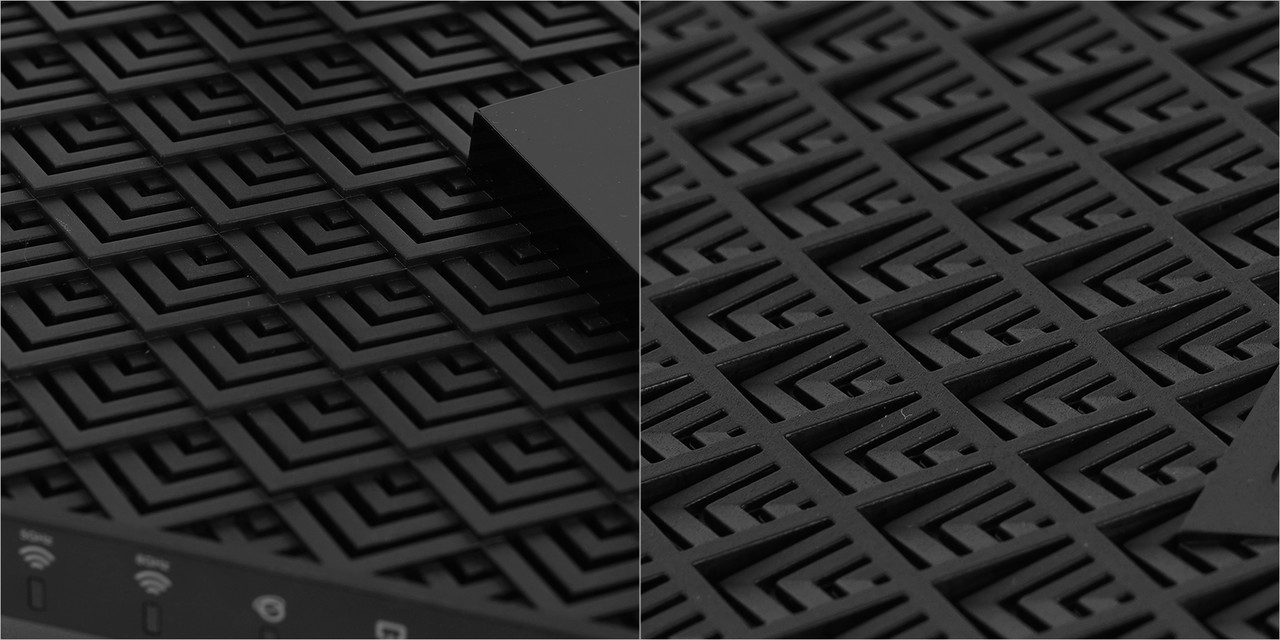

포트는 기가비트 WAN 포트 1개, 기가비트 LAN 포트 4개 및 가장 중요한 USB 3.0 포트를 지원한다. USB 3.0 포트는 Tuxera USB 가속 모듈을 사용하며 최대 2TB 대용량 저장소를 연결해 간이 NAS를 구성할 수 있다.


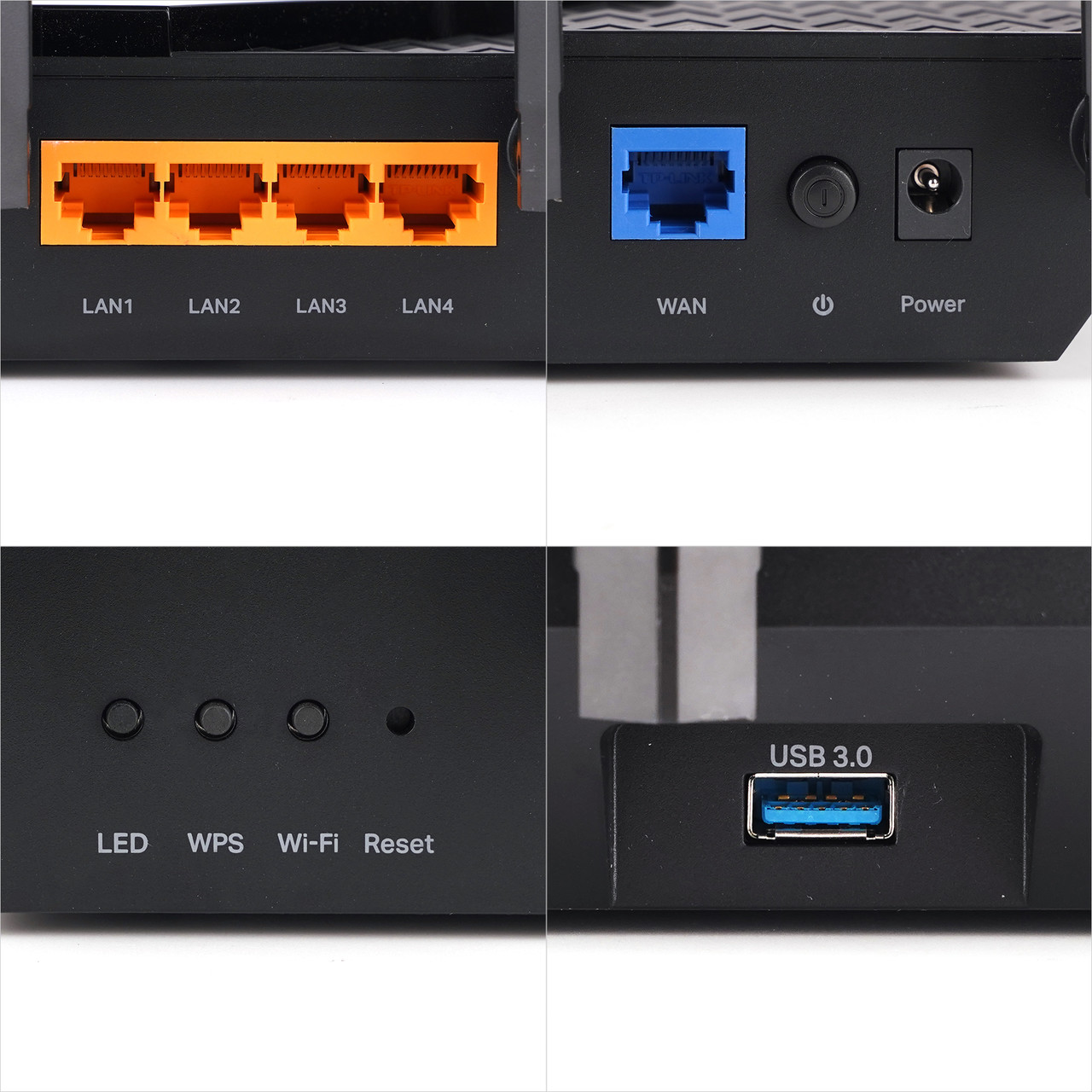
무선 연결 기술도 다양하게 갖췄다. 하나의 전송 스트림을 공유해 효율성을 높이는 OFDMA, 동시에 여러 장치에 데이터를 전송하는 MU-MIMO, Mesh 네트워크를 구성할 수 있는 EasyMesh 기술이 지원된다. 안테나는 6개에 5dBi로 성능이 뛰어나다. 장치를 감지하고 신호를 집중시키는 빔포밍 기술도 갖췄다. 이외에도 안드로이드, iOS에서 TP-Link Tether(티피링크 테더) 앱을 제공해 사용할 수 있다.

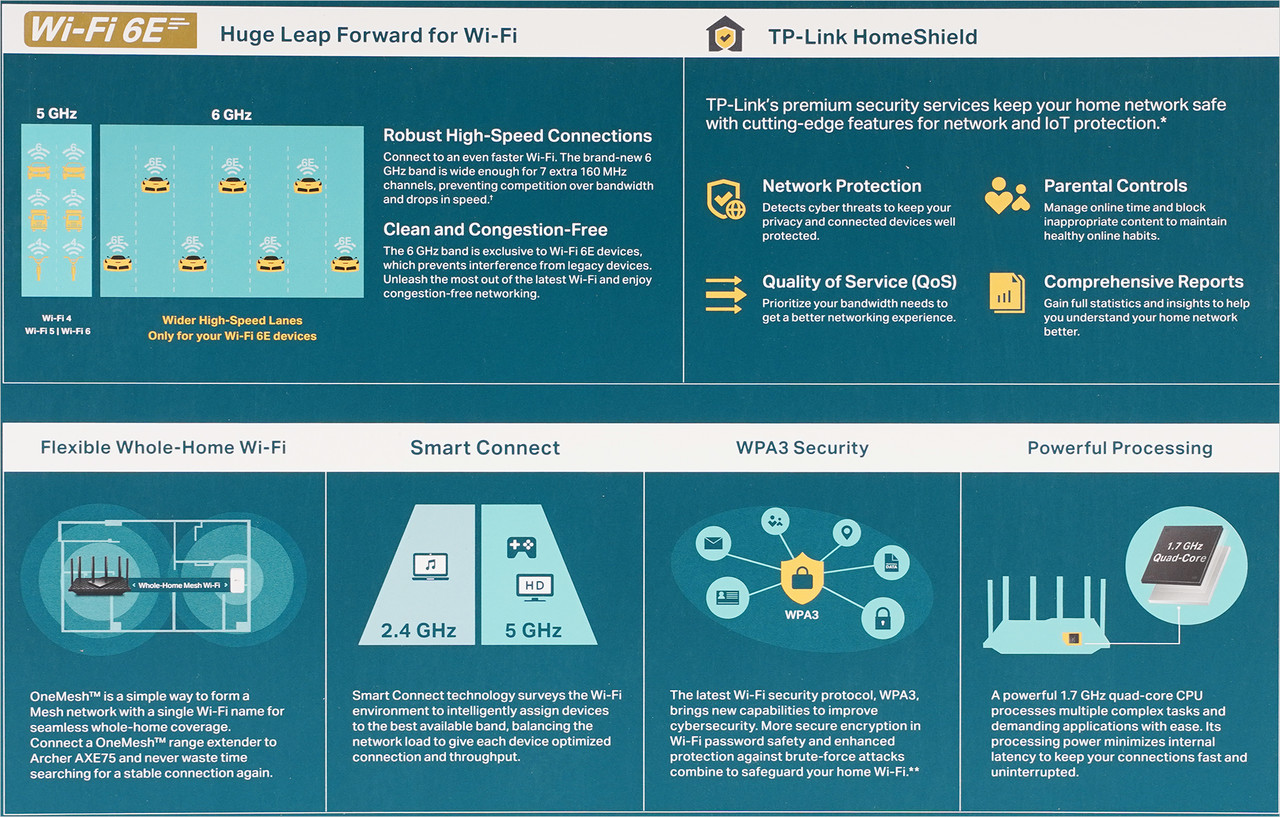
직접 확인해보자
아처 AXE75에 외장하드인 씨게이트 원터치 HDD 데이터복구 2TB, 외장 SSD인 씨게이트 패스트 원터치 SSD 데이터복구 1TB를 연결 후 간이 NAS로 구성해봤다. PC 및 스마트폰인 삼성 갤럭시 Z 폴드3 5G로 연결 후 NAS처럼 빠르게 사용할 수 있었다. 참고로 티피링크는 무료 DDNS를 지원해 외부에서도 편하게 간이 NAS에 접근할 수 있는 것이 장점이다.


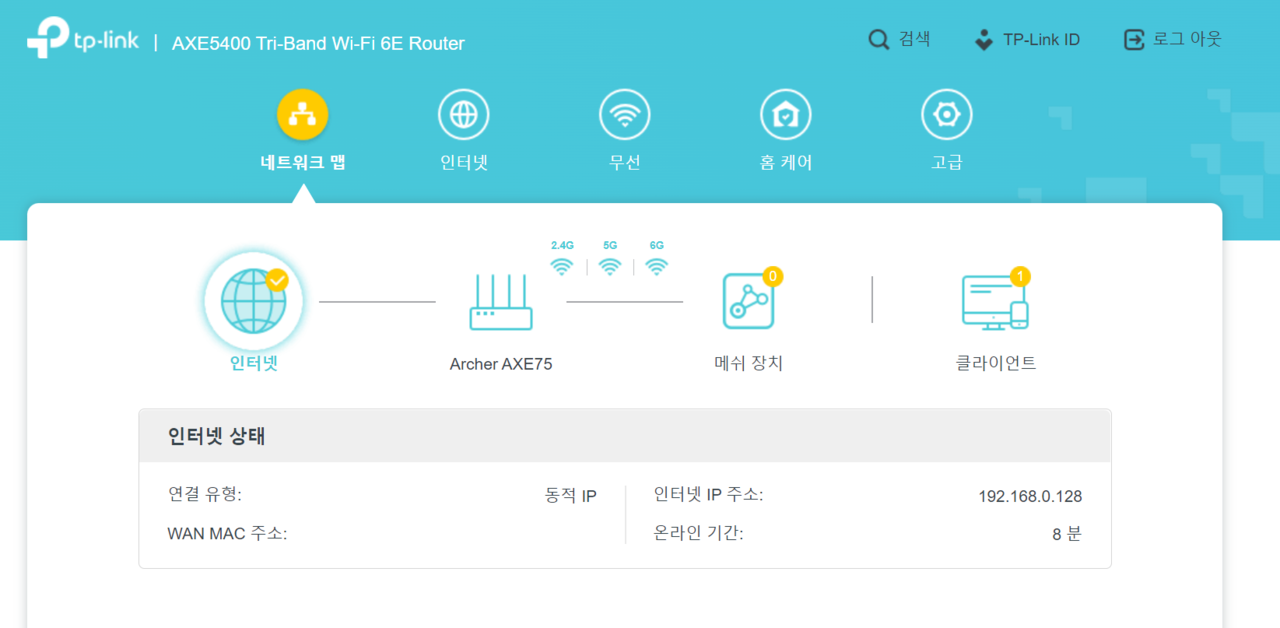
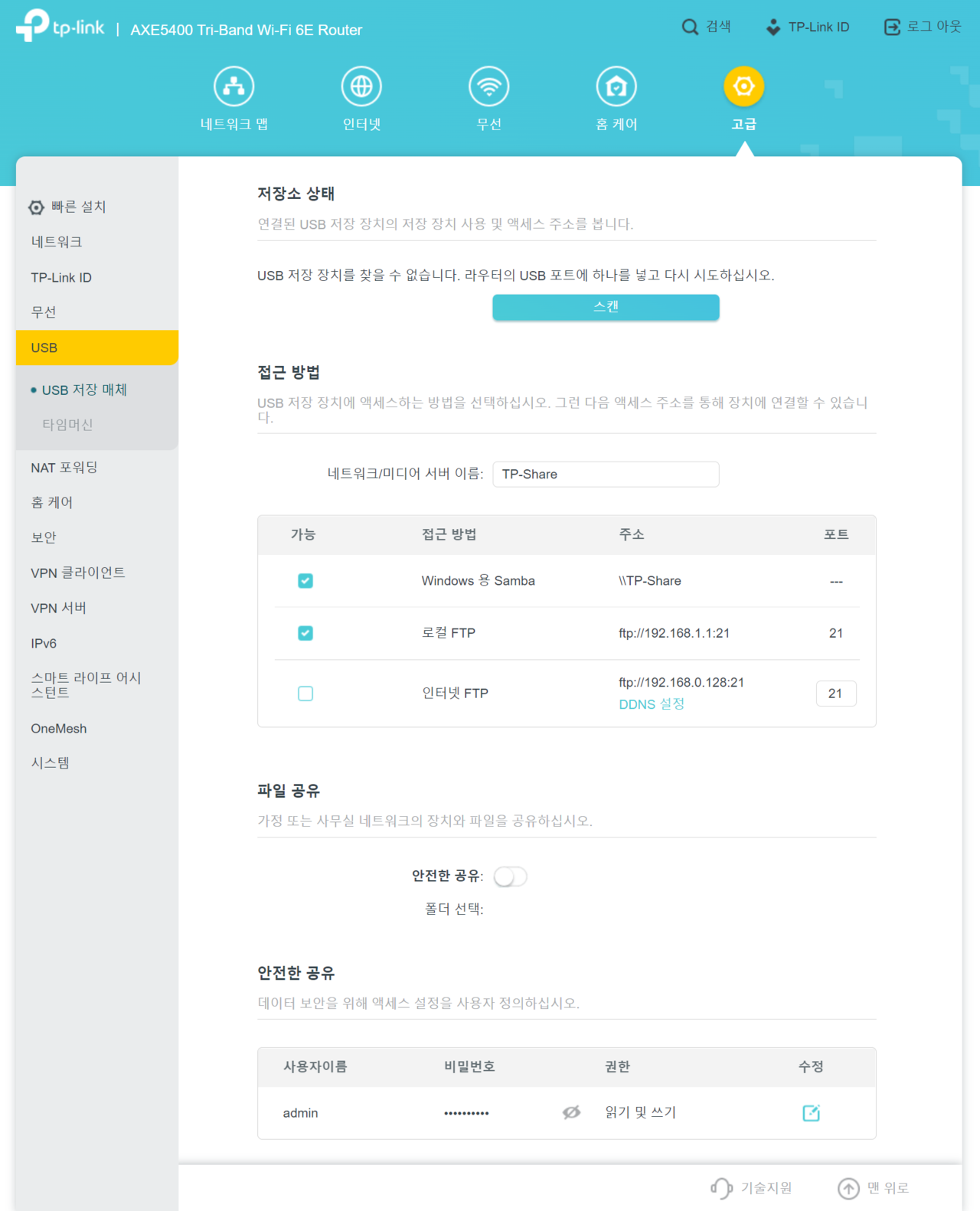
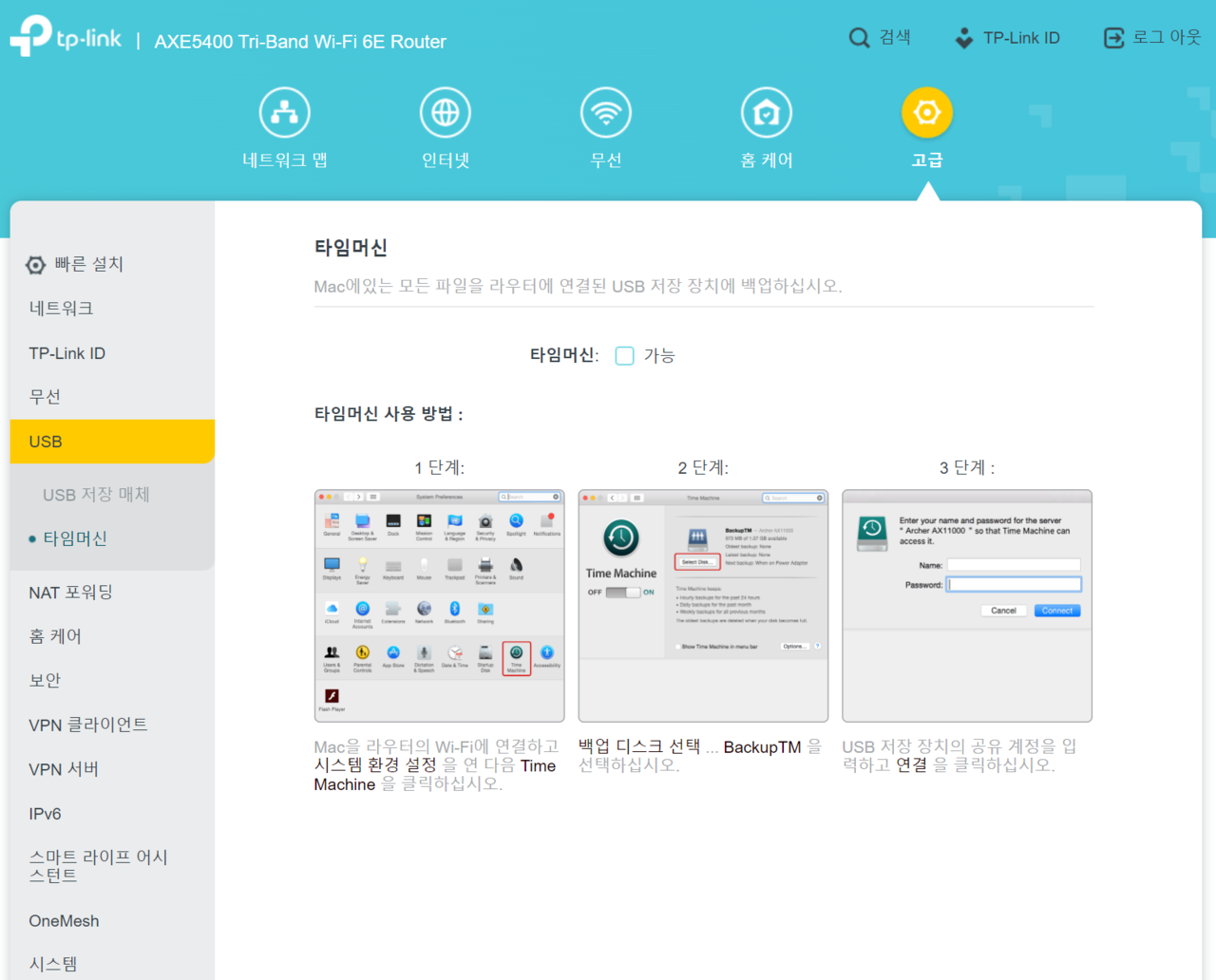
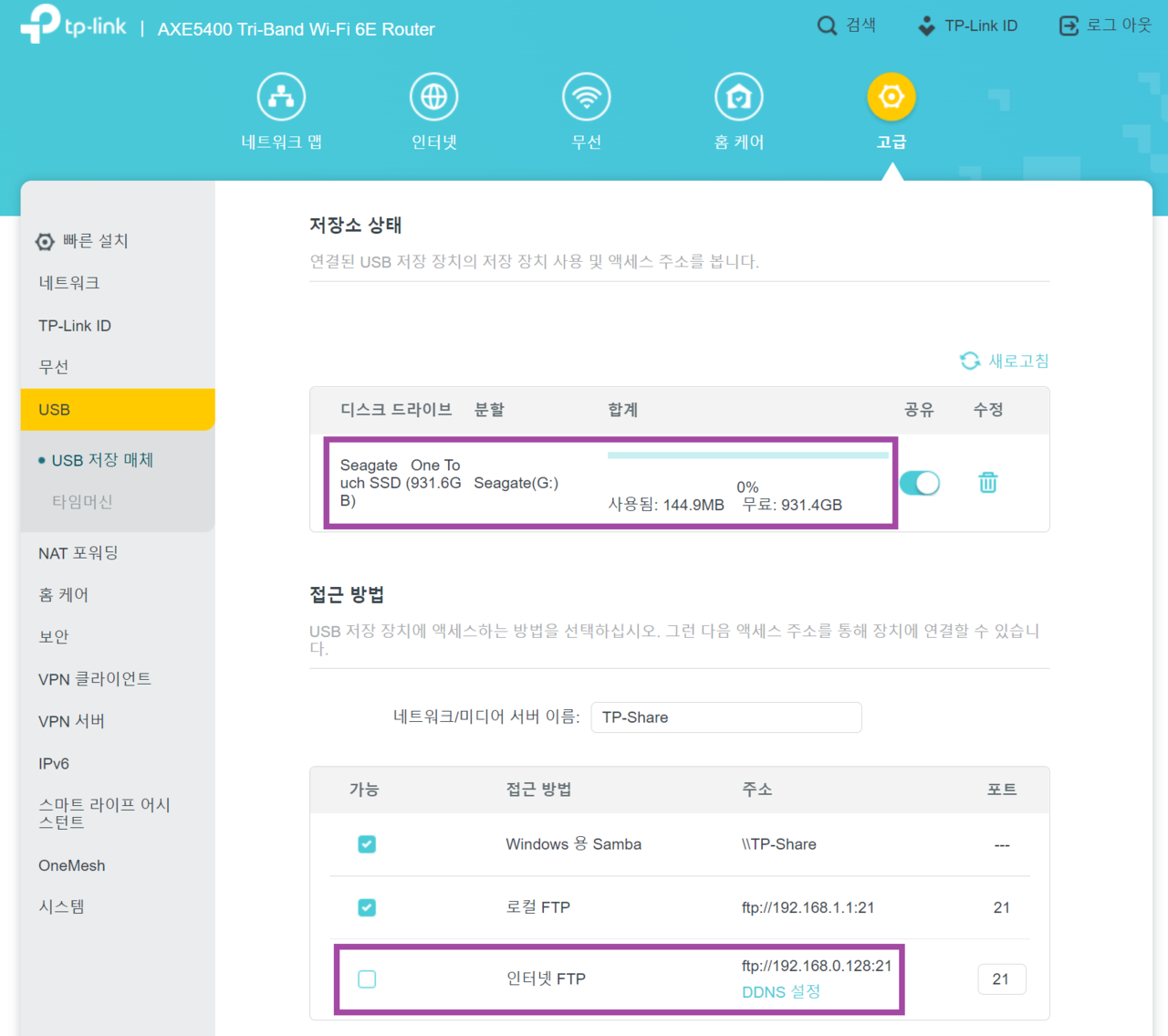
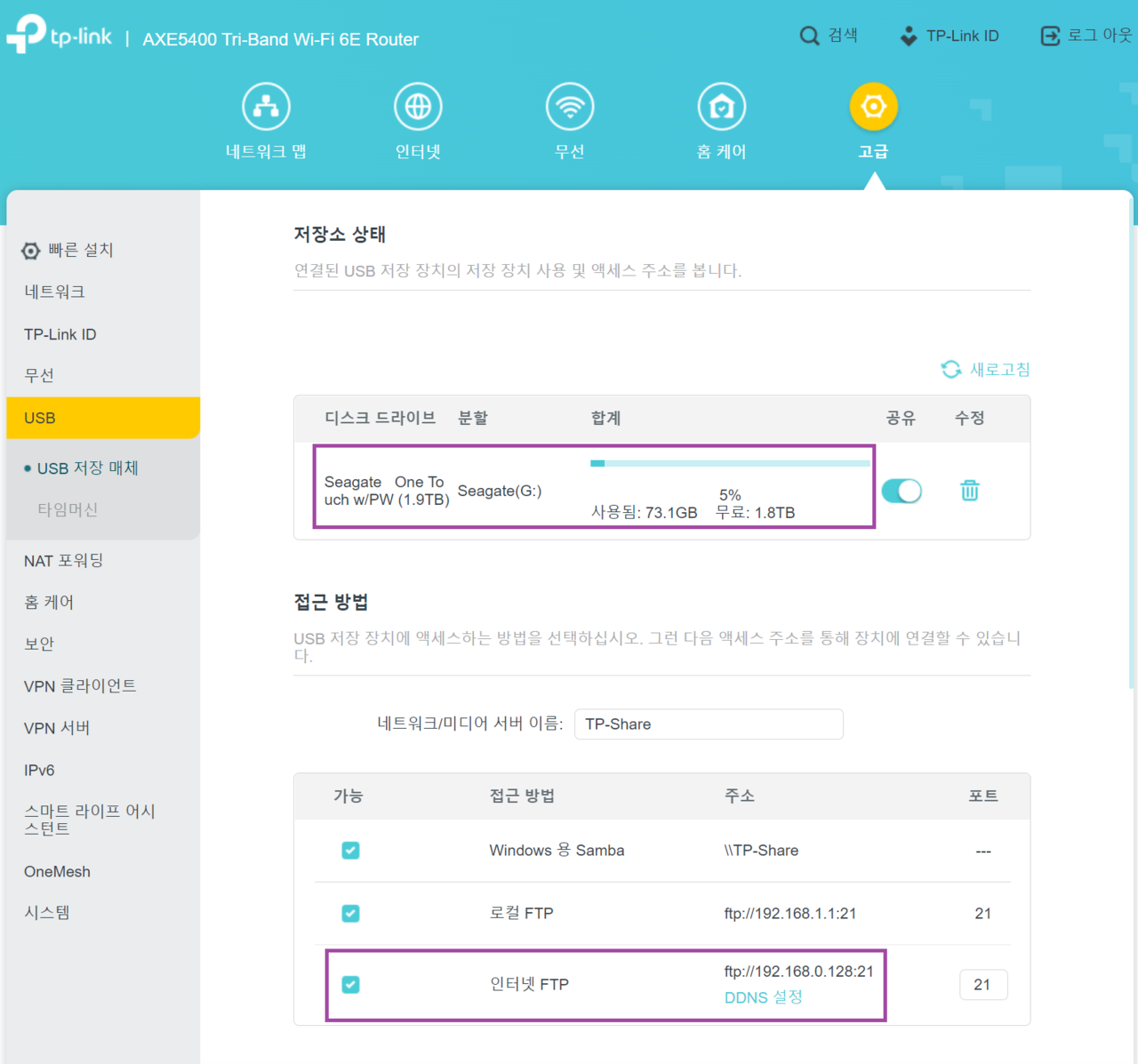
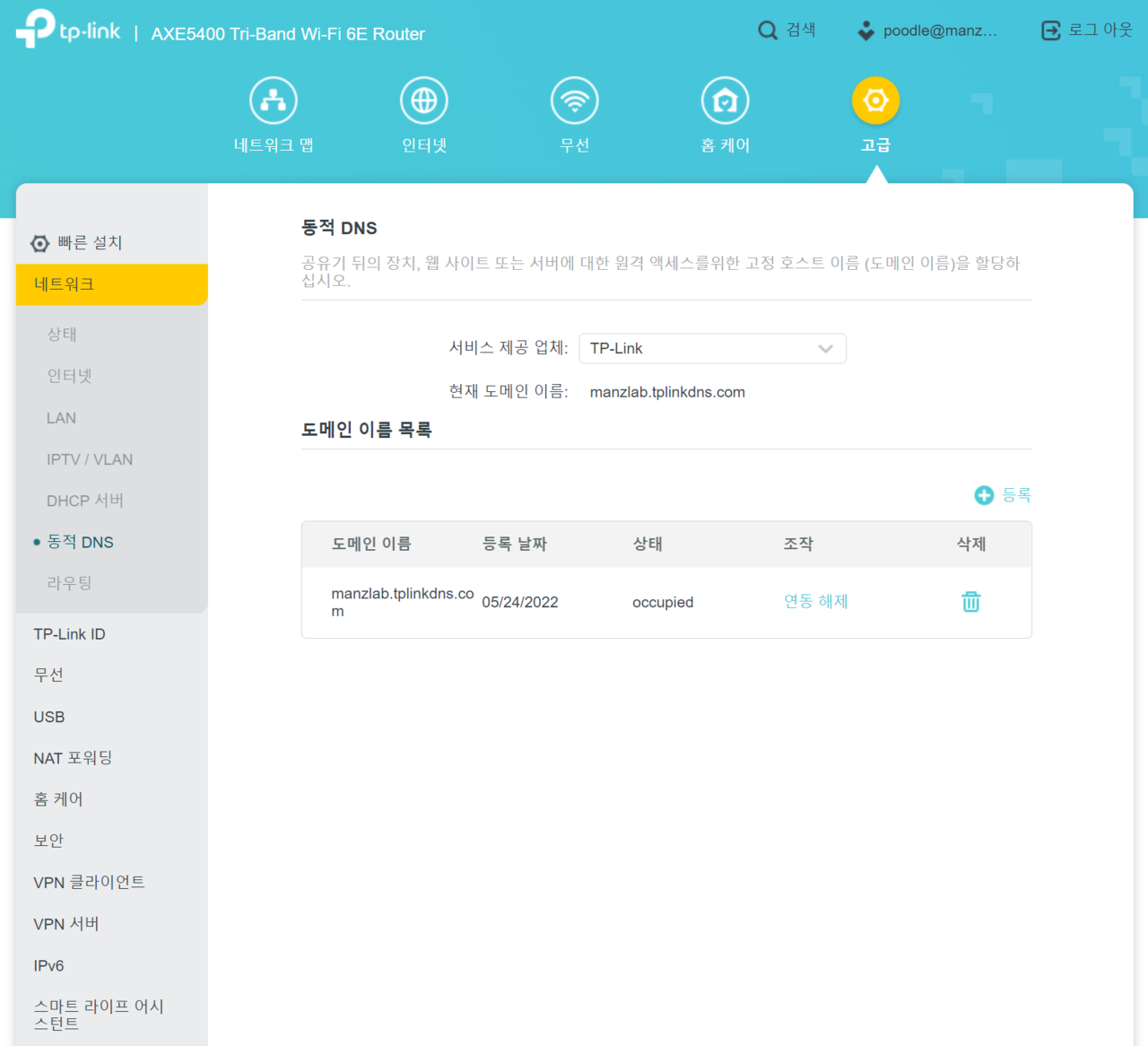
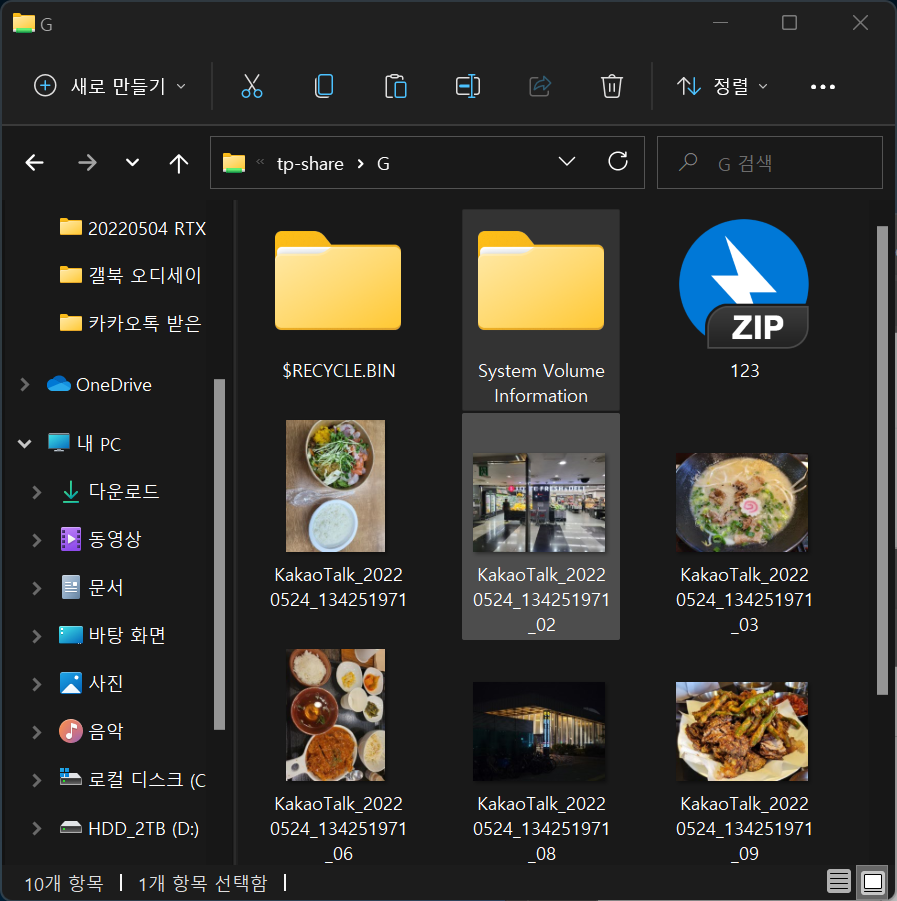
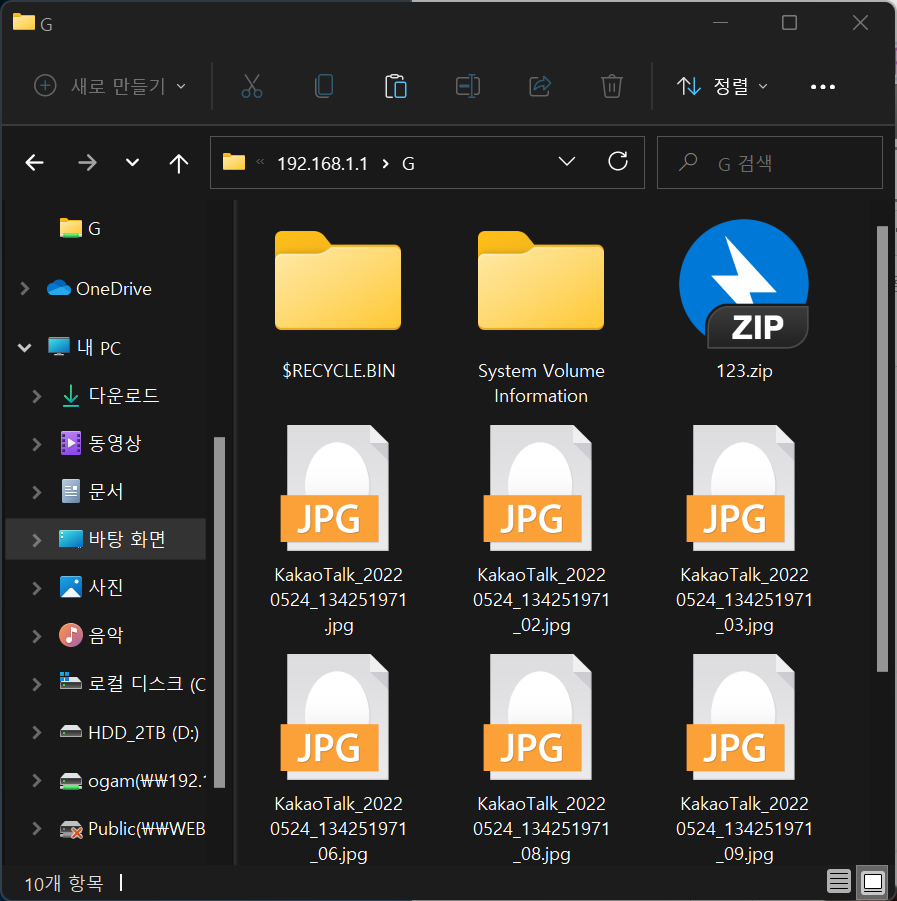
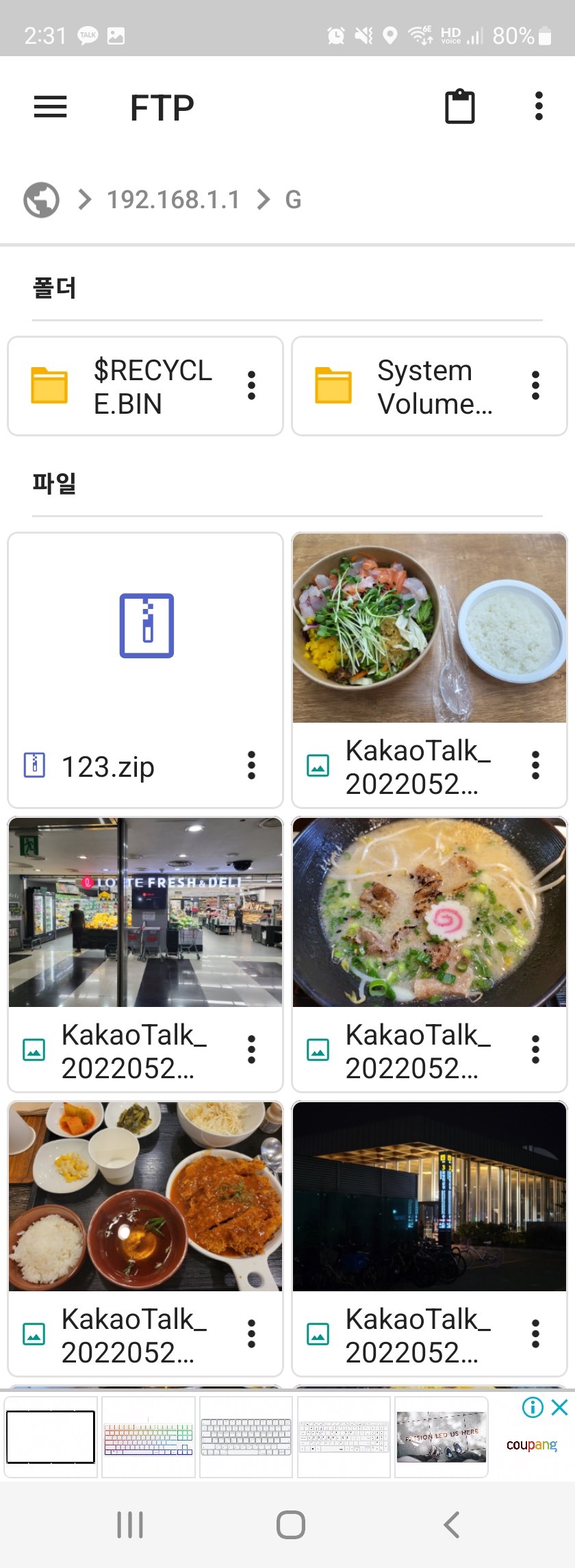
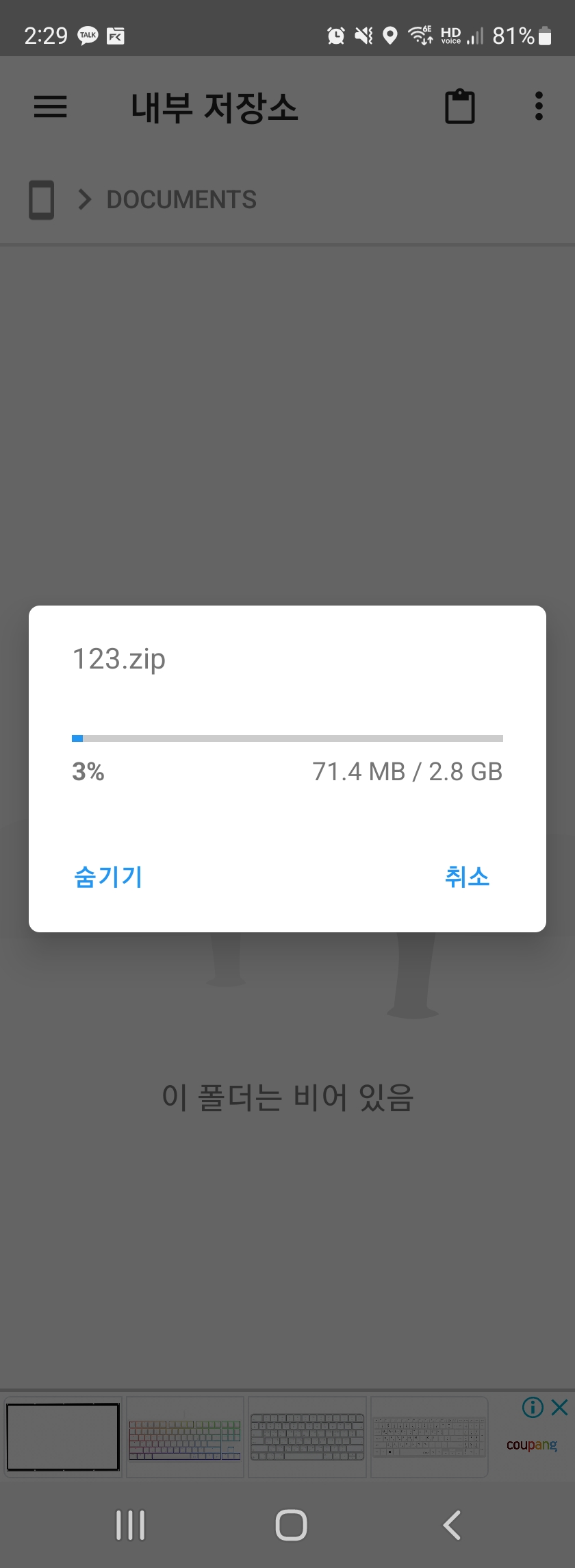
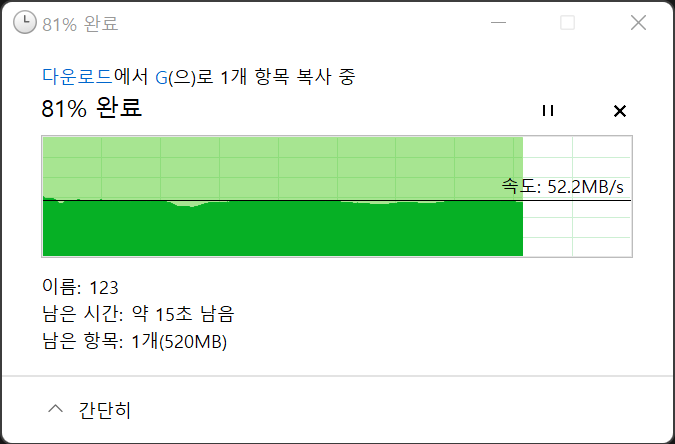
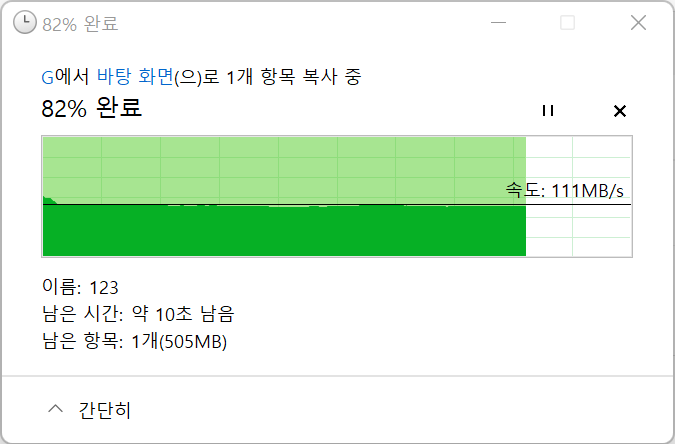
손쉽게 간이 NAS를 구성할 수 있다
아처 AXE75와 씨게이트 외장 SSD와 외장하드를 활용해 간단하게 간이 NAS 시스템을 구축해 봤다. 공유기 설치부터 간이 NAS 구축까지 진행해 보니 상당히 쉬웠다. 거기에 성능도 간이 NAS치고는 속도가 빨라 답답하지 않았다. NAS 투자 비용이 부담스럽다면 씨게이트 외장하드와 티피링크 공유기로 구성하는 간이 NAS도 좋은 선택이 될 수 있다. 추가로 간이 NAS는 99,000원으로 비교적 저렴한 TP-LINK Archer AX20 유무선공유기(속도 AX1800)에서도 사용할 수 있다.


관련기사
- “라떼는 말이지···” 플로피부터 외장 SSD까지 휴대용 스토리지 변천사
- 게임 다운로드하는데 2시간?, 방학한 외장 HDD 다시 활용해 보자
- 씨게이트 라이브 클라우드, 서비스 지역 확대 및 새로운 오퍼링 발표
- 씨게이트, 스타워즈 공식 외장형 드라이브 3종 출시
- 감시용 하드디스크의 임무는? 씨게이트 스카이호크 AI가 필요한 이유
- 답답해서 외장 SSD에 스마트폰 사진을 백업하기로 했다
- 광선검 막는 외장하드, Seagate Beskar Ingot FireCuda HDD 데이터복구
- 멀티클라우드 성숙도 보고서 발표한 씨게이트··· 데이터 중심 혁신 극대화 시사
- 외장 스토리지 + 휴대용 프로젝터 = 나만의 영화관
- 범람 위기 ‘기업·방송사 데이터’, 무한 확장하는 스토리지로 대비한다
- 24포트 모두 PoE 지원··· ipTIME, 24포트 스위칭 허브 신모델 출시
- 외장하드, 어디까지 써 봤니?···외장 HDD의 변신은 무죄
- 베스트 콤비네이션, ASUSTOR AS6704T+씨게이트 아이언울프
- 큐냅, 최대 5PB 공유 폴더·LUN 암호화 지원하는 QuTS hero h5.0.1 공개

